סקרי אזורי Wi-Fi, ניתוח, פתרון בעיות פועלים על MacBook (macOS 11+) או על כל מחשב נייד (Windows 7/8/10/11) עם כרטיס רשת אלחוטי תקני 802.11a/b/g/n/ac/ax.
מהו ה-SSID של ה-WiFi
מהו SSID ולמה הוא חשוב עבור רשת ה-Wi-Fi שלכם? למדו איך למצוא, לשנות ולייעל את ה-SSID שלכם לשיפור הביצועים האלחוטיים.
אם אי פעם התחברת ל-Wi-Fi, ראית רשימה של שמות רשתות שמופיעות. אבל האם אי פעם תהית מה המשמעות של אותם שמות באמת? כאן נכנס ה-SSID לתמונה. לכל רשת Wi-Fi יש שם משלה, טכנית נקרא SSID (Service Set Identifier).
ידיעת ה-SSID של הרשת שלך יכולה להפוך את ניהול ואופטימיזציית ה-Wi-Fi שלך לפשוטים הרבה יותר — בין אם אתה סתם מנסה להתחבר לאינטרנט בבית או אם אתה מישהו שאוהב לחקור לעומק את הגדרות ה-Wi-Fi המתקדמות.
במאמר זה אעביר אותך צעד צעד במה הוא למעשה SSID, מדוע הוא חשוב ל-Wi-Fi שלך, וכיצד תוכל למצוא או לשנות אותו בעצמך בקלות. בנוסף, נבחן כלים שימושיים, כמו NetSpot, שעוזרים לך לנתח את ה-Wi-Fi שלך ולוודא שה-SSID והגדרות הרשת שלך פועלים בצורה חלקה.
מהו SSID, והיכן ניתן לראות אותו?
SSID (Service Set Identifier) היא בעצם השם של רשת ה-Wi-Fi שלך — השם שאתה רואה ברשימת החיבורים הזמינים בטלפון שלך, במחשב הנייד או בטלוויזיה החכמה שלך. הראוטר שלך משדר את התגית הזו כדי שמכשירים יוכלו לאתר בקלות ולהתחבר לרשת שלך מבין רבות אחרות באיזור.
קל מאוד לבדוק את ה-SSID שלך:
- ב-Windows: לך לאייקון ה-Wi-Fi בשורת המשימות, ואז הסתכל על הרשת שאליה אתה מחובר כרגע. השם שאתה רואה הוא ה-SSID שלך.
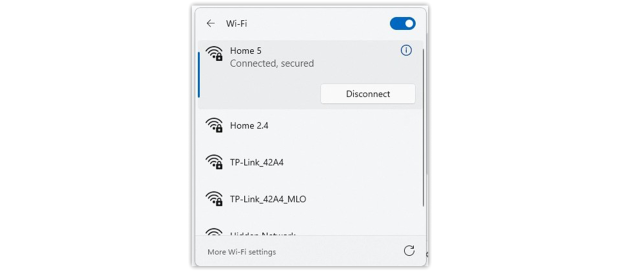
- ב-macOS: בחר את סמל ה-Wi-Fi משורת התפריט. הרשת המסומנת היא ה-SSID שלך.
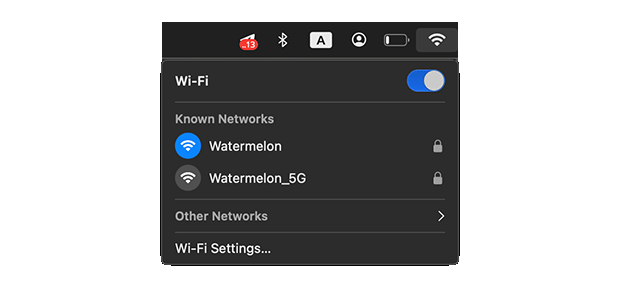
- בסמארטפונים: פתח את הגדרות ה-Wi-Fi והסתכל על הרשת שאתה מחובר אליה. זה ה-SSID שלך.
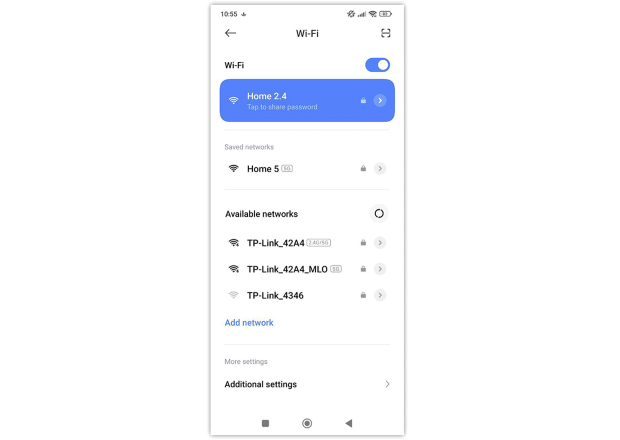
- על הנתב שלך: זה בדרך כלל מודפס על תווית בגב או בתחתית המכשיר, לעיתים קרובות ממש ליד הסיסמא הבסיסית.
- הערה נוספת: אם אתה עדיין לא בטוח, אתה יכול גם לגשת לממשק האינטרנט של הנתב שלך (דרך כתובת ה-IP שלו, לעיתים קרובות 192.168.0.1 או 192.168.1.1) כדי לראות את ה-SSID המדויק שהנתב שלך משדר.
ישנם גם אפליקציות אנליזר Wi-Fi מיוחדות שמראות לך יותר מאשר רק את שם הרשת (SSID). לדוגמה, מצב הבדיקה של NetSpot נותן לך טבלה נוחה שמראה את כל הרשתות הקרובות, ה-SSIDs שלהן, עוצמת האות, ערוצים ורצועות תדרים, מה שהופך את זה להרבה יותר קל לראות מה קורה סביבך.
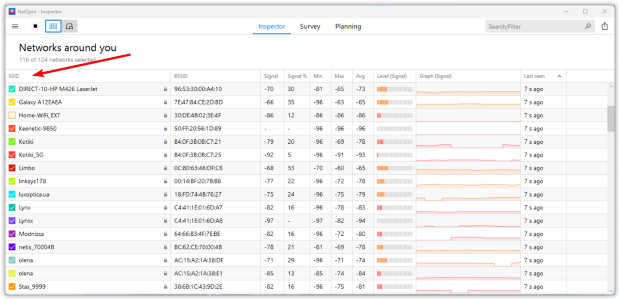
האם לשני רשתות יכול להיות אותו שם SSID, ומה זה אומר אם אתה רואה SSID כפול?
כן, מבחינה טכנית שני נתבים (או נקודות גישה) יכולים לשדר את אותו SSID (מזהה רשת). עם זאת, זה לרוב מוביל לבלבול: המכשיר שלך עלול להתחבר אוטומטית לרשת "שגויה" או להתקשות לעבור בין שתי נקודות גישה בעלות אותו שם, מה שעלול לגרום לביצועים לא יציבים או איטיים.
מרבית מנהלי הרשתות ממליצים להשתמש ב-SSIDs ייחודיים ממספר סיבות:
1. הגדרה ופתרון תקלות פשוטים יותר
כאשר לכל רשת יש שם ייחודי (כמו MyHomeWiFi או OfficeGuest), הרבה יותר קל להבין לאיזו רשת אתה מחובר ולפתור בעיות.
2. מספר רשתות בקרבת מקום
בדירות, משרדים או אזורים צפופים אחרים, ישנן מספר רשתות Wi-Fi שפועלות בו זמנית. SSIDs זהים עלולים להקשות על הבחירה באות הנכון.
3. בטיחות ופיקוח
SSID ייחודי בולט. אם תיתקל ברשת בעלת אותו שם כמו שלך, תבחין בכך מוקדם ותוכל לבדוק אם מדובר ב"רשת תאום מרושעת" שנועדה להטעות משתמשים להתחבר אליה.
רשתות "תאום מרושעות" לרוב משכפלות SSIDs חוקיים במיוחד כדי למשוך משתמשים שלא מודעים לכך. מטרתן היא ליירט נתונים או לגנוב מידע אישי, ולכן תמיד כדאי לוודא שאתה מתחבר לרשת הנכונה באמצעות בדיקת פרטים כגון כתובת MAC או פרוטוקול האבטחה.
עם זאת, בסביבות מסוימות — כמו משרדים גדולים, קמפוסים או מחסנים — מכווננים למצב שנקודות שונות ישדרו את אותו SSID. זה חלק מרשת מנוהלת או רשת רשת, ומאפשר נדידה חלקה.
במצבים טיפוסיים בבית או במשרד קטן, עם זאת, עדיף לתת לכל נתב או נקודת גישה SSID ייחודי. בצורה כזו, תימנע מהבלבול, תקטין את הסיכונים הביטחוניים ותפשט את פתרון התקלות.
אם תראה אי פעם שתי רשתות בעלות אותו SSID כשאתה סורק חיבורים Wi-Fi, ייתכן שמדובר פשוט בשכנים שמשתמשים בשמות נתבים ברירת מחדל (כמו "NETGEAR" או "Linksys") או בהגדרה מקצועית מנוהלת במשרד. ועדיין כדאי לבדוק את הפרטים — כמו כתובות MAC או פרוטוקולי אבטחה — כדי להבטיח שאתה מתחבר לרשת הנכונה ולא למתחזה.
כיצד לשנות את ה-SSID שלך
אם החלטתם לשנות את שם הרשת האלחוטית שלכם (SSID) — בין אם למען אבטחה טובה יותר, נגיעת אישיות, או סתם כדי להישאר מאורגנים — הנה כיצד לעשות זאת:
התחברו לנתב שלכם.
ודא שהמכשיר שלך (מחשב נייד, מחשב, או טלפון) מחובר לרשת ה-Wi-Fi שברצונך לשנות את שמה.
היכנס להגדרות הנתב שלך:
- הפעל את דפדפן האינטרנט שלך והזן את כתובת ה-IP של הנתב שלך בשורת הכתובת. (בדרך כלל 192.168.0.1 או 192.168.1.1).
- אם אינך בטוח, בדוק את התווית על הנתב שלך או עיין במדריך למשתמש.
התחברות:
- ספק את שם המשתמש והסיסמה המוגדרים כברירת מחדל (ניתן למצוא אותם במדבקה על הנתב שלך או בתיעוד הנלווה) אם לא שינית אותם בעבר.
- שקול לעדכן את אישורי ברירת המחדל האלה לשיפור אבטחת ה-Wi-Fi.
עבור ל-“אלחוטי” או “הגדרות Wi-Fi”:
- חפש חלק שנקרא “אלחוטי”, “Wi-Fi” או “הגדרות רשת”.
- בדרך כלל תמצא שדה שכותרתו SSID או שם רשת.
הכנס שם חדש:
- בחר שם שאינו חושף פרטים אישיים (כמו שמך המלא או כתובתך).
- SSID ייחודי מקל לזהות את הרשת שלך באזורים צפופים.
שמור והפעל מחדש:
- לחץ על שמור או החל.
- ייתכן שהנתב יבקש ממך להפעיל מחדש; עשה זאת אם תתבקש. לאחר האתחול מחדש, הרשת שלך תופיע תחת SSID החדש שלה.
חיבור מחדש של המכשירים שלך:
- לאחר האתחול, יהיה עליך לבחור את ה-SSID החדש במכשירים שלך ולהכניס מחדש את סיסמת ה-Wi-Fi שלך.
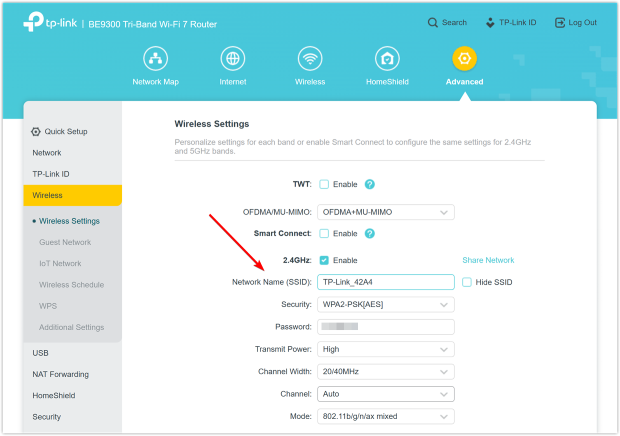
כאשר בוחרים שם לרשת ה-Wi-Fi שלכם (SSID), זה חשוב לשמור על זה גם פרקטי וגם מאובטח. SSID שנבחר בקפידה יכול לעזור לכם לזהות בקלות את הרשת שלכם תוך הימנעות מסיכונים מיותרים. הנה כמה דוגמאות לפרקטיקות טובות ורעות למתן שמות ל-SSID:
| שם SSID | הערה |
| JohnSmith_WiFi | ❌ מידע אישי (כמו השם שלכם) אינו מאובטח. |
| MyAwesomeNetwork | ✅ שם ניטרלי. קל לזהות את הרשת שלכם. |
| XfinityWiFi | ❌ שם נפוץ. יכול להיטעות כנקודת גישה ציבורית. |
| Home_5GHz | ✅ שם ברור ופשוט. מצביע על כך שזו רשת 5GHz. |
| Router123 | ❌ שם גנרי. קשה לדעת איזו רשת זו. |
אם יש לכם מספר נקודות גישה או מערכות Mesh, שקלו לקרוא ל-SSID שלכם בצורה לוגית — כמו "Home_WiFi_1stFloor" או "Office_WiFi_5GHz". זה הופך את הפעולה של זיהוי תקלות לקלה יותר ועוזר למכשירים להישאר מחוברים לנקודה הנכונה.
אם אתם רציניים לגבי שיפור רשת ה-Wi-Fi שלכם, שינוי שם בלבד לא יהיה מספיק. אתם צריכים כלי מקצועי לסריקה, ניתוח ותיקון SSID ורשתות סמוכות. כאן נכנס NetSpot לתמונה.
NetSpot הוא מנתח Wi-Fi עוצמתי שמאפשר לכם:
- לסרוק את כל ה-SSIDs שבסביבה עם מידע מפורט כמו חוזק אות, ערוץ, תדר (2.4 GHz / 5 GHz / 6 GHz), והצפנה.
- לגלות SSIDs מוסתרות שאינן נראות ברשימות מכשירים רגילים.
- להמחיש את כיסוי הרשת שלכם באמצעות מפות חום של Wi-Fi.
- להעריך חפיפות ערוצים ולבחור את הערוץ הטוב ביותר להפחתת הפרעות.
- לצפות בחוזק השידור של ה-SSID בזמן אמת.
אתם לא צריכים להיות מומחי טכנולוגיה כדי להבין מה קורה עם ה-Wi-Fi שלכם — NetSpot נותן לכם תמונה ברורה של מצב הרשת שלכם ועוזר לכם לשפר אותו בכמה צעדים בלבד. נאמר שיש לכם מספר רשתות בסביבה שמשתפות את אותו SSID או פועלות על אותו ערוץ — NetSpot הופך את זה לפשוט לזהות את הבעיה ולפתור אותה.
אבטחת Wi-Fi ו-SSIDs מוסתרים: האם זה שווה את זה?
מזהה קבוצת שירות מוסתרת (SSID) הוא רשת Wi-Fi ששמה אינו משודר בגלוי על ידי הנתב. ממבט ראשון, ייתכן שתחשוב שעשיית הרשת שלך בלתי נראית מוסיפה שכבת אבטחה נוספת.
במציאות, זה יותר מטרד קטן מאשר הגנה אמיתית: משתמשים מנוסים או פולשים פוטנציאליים עדיין יכולים לאתר את הרשת המוסתרת על ידי שימוש באפליקציות ניתוח Wi-Fi מתקדמות, כמו NetSpot, המציגות גם רשתות גלויות וגם מוסתרות יחד עם פרטים כמו עוצמת האות, שימוש בערוץ ורוחב הפס.
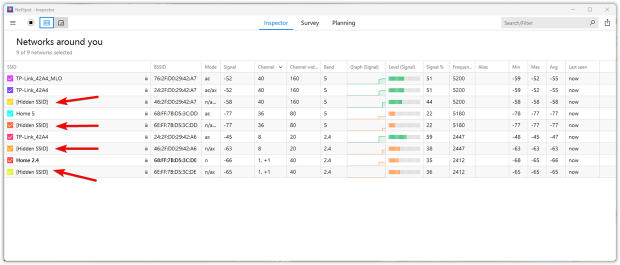
האם SSID מוסתר באמת משפר את האבטחה שלך?
לא ממש. כל מה שזה עושה זה להסיר את שם הרשת שלך מרשימת רשתות ה-Wi-Fi הסמוכות, כלומר מי שרוצה להצטרף ייאלץ להכניס ידנית את גם את ה-SSID וגם את הסיסמה.
למרות שזה עשוי להרתיע משתמשים מזדמנים מלהתחבר, זה לא יעצור מישהו שמאוד רוצה לגשת לרשת שלך. אבטחה אמיתית מגיעה משיטות הצפנה מהימנות (כמו WPA2 או WPA3) וסיסמה חזקה.
כיצד להגן בצורה יעילה על רשת ה-Wi-Fi שלך
אם אתם רציניים לגבי שמירה על בטיחות רשת הבית שלכם, הנה כמה צעדים שבאמת עושים את ההבדל:
- תקנים ישנים יותר כמו WEP ניתנים לפריצה בקלות. מעבר להצפנה מודרנית מבטיח שהנתונים שלך יהיו הרבה יותר קשים ליירוט או לפענוח.
- עדכן את קושחת הנתב שלך.
- יצרני התקנים מפעילים לעיתים קרובות עדכוני קושחה לתיקון באגים ושיפור אבטחה על ידי תיקון פגיעויות פוטנציאליות. בדוק את לוח הניהול של הנתב שלך או את האתר של היצרן כדי להבטיח שאתה מריץ את הגרסה העדכנית ביותר.
- שנה את סיסמת ה-Wi-Fi שלך באופן קבוע.
- ככל שתשמרו את אותה סיסמה לאורך זמן, כך עולה הסיכון שהיא תודלף, תנחש או תיגנב. צרו סיסמה ארוכה המורכבת משילובים אקראיים של אותיות, ספרות ותווים מיוחדים כדי להקטין משמעותית את הסיכון לגישה לא מורשית.
- שקול להגדיר VPN.
- VPN מגן על תעבורת האינטרנט שלך על ידי הצפנת כל הנתונים המועברים והסוואת כתובת ה-IP שלך, מה שמפחית את הסיכון למעקב על ידי האקרים או גורמים שלישיים אחרים. אם תתקין VPN על הנתב שלך, כל מכשיר שמחובר לרשת הביתית שלך מוגן אוטומטית – אין צורך בהתקנות נפרדות.
- NordVPN, לדוגמה, מפעילה יותר מ-7,300 שרתים ב-118 מדינות. היא מספקת מהירויות חיבור מהירות, הצפנה חזקה ותכונות אבטחה מרובות.
- אם התקנה ברמת הנתב אינה אפשרית, ניתן להתקין אפליקציית VPN ישירות במכשירים שלך, כך שתוכל להישאר מאובטח בכל מקום שאליו תלך.
- שמור על הרגלי אבטחת סייבר טובים.
- אל תלחץ על קישורים חשודים, הימנע מתוכנה שלא אומתה, ושמור על כלי אנטי-וירוס או אנטי-תוכנה זדונית אמינים במחשבים ובמכשירים הניידים שלך.
מה ההבדל בין SSID לסיסמה?
במהלך הגדרת רשת Wi-Fi או חיבור, עולים תמיד שני מונחים מרכזיים: SSID ו- סיסמת Wi-Fi. בעוד שהם מופיעים יחד לעיתים קרובות, הם ממלאים תפקידים שונים לגמרי — והבנת ההבדל חשובה לניהול חיבור אלחוטי בצורה יעילה.
ה-SSID הוא פשוט שם רשת ה-Wi-Fi. זה הדבר שאותו רואים ברשימת הרשתות הזמינות כשפותחים את הגדרות ה-Wi-Fi של המכשיר שלכם. הוא עוזר למשתמשים לזהות את הרשת הנכונה להתחבר אליה, במיוחד באזורים עם רשתות חופפות רבות. עם זאת, ה-SSID עצמו לא מספק שום אבטחה — זהו רק תווית.
לעומת זאת, סיסמת ה-Wi-Fi היא המפתח הביטחוני שמגן על הגישה לאותה רשת. ללא הסיסמה הנכונה, אף מכשיר לא יכול להתחבר לרשת, אפילו אם ה-SSID גלוי. זהו מה שבפועל מונע ממשתמשים לא מורשים לגשת לחיבור האינטרנט שלכם או למכשירים הפנימיים.
הנה השוואה פשוטה שתעשה את ההבדל ברור עוד יותר:
| מונח | מטרה | גלוי לכולם | שולט על הגישה? |
| SSID | מזהה את שם רשת ה-Wi-Fi | ✅ כן | ❌ לא |
| סיסמת Wi-Fi | מגינה על הרשת ושומרת עליה | ❌ לא | ✅ כן |
במילים אחרות, ה-SSID עוזר לך למצוא את הרשת, בעוד הסיסמה מוודאת שרק משתמשים מורשים יכולים להתחבר. שינוי ה-SSID שלך יכול לעזור לך לנהל את הרשת שלך טוב יותר, אך שינוי הסיסמה שלך הוא מה שמחזיק אותה מאובטחת.
מסקנה
ייתכן שה-SSID שלך נראה כמו שם Wi-Fi פשוט, אבל הוא משחק תפקיד חשוב בצורה שבה הרשת שלך פועלת. מהעזרה למכשירים להתחבר כראוי ועד לשיפור אבטחת הרשת והכיסוי, הבנת ה-SSID היא הצעד הראשון לשיפור ביצועי ה-Wi-Fi שלך.
בין אם אתה רק רוצה לשנות את שם הרשת שלך או להעמיק באופטימיזציה של תמסורת אלחוטית, שימוש בכלים כמו NetSpot יכול לעזור לך לקחת שליטה ולקבל את המירב מהגדרת ה-Wi-Fi שלך.
שאלות נפוצות על SSID
SSID מייצג Service Set Identifier, שם ייחודי המוקצה לרשת האלחוטית שלך לצורך זיהוי והתחברות.
SSID שלך (שם רשת Wi-Fi) בדרך כלל מופיע:
- על תווית המצורפת לנתב או למודם שלך.
- בהגדרות ה-Wi-Fi של המכשיר המחובר שלך (סמארטפון, טאבלט או מחשב נייד).
- בתוך ממשק הניהול של הנתב שלך.
כדי לשנות את שם ה-SSID שלך:
- התחבר לעמוד הגדרות הראוטר המבוסס על רשת (בדרך כלל נגיש דרך דפדפן בכתובת 192.168.1.1 או 192.168.0.1).
- נווט להגדרות אלחוטיות (Wireless Settings).
- הזן שם רשת חדש בשדה ה-SSID.
- שמור את השינויים והפעל מחדש את הראוטר.
שידור SSID הוא כאשר הנתב שלך מפרסם בגלוי את שם הרשת שלו כך שמכשירים יוכלו לראות ולהתחבר בקלות. השבתתו מסתירה את שם הרשת שלך מגלישה מזדמנת, מה שיכול להוסיף יתרון קל בפרטיות אך לא משפר את האבטחה באופן משמעותי.
טיפ למומחים: השבתת שידור SSID לא תעצור פולשים נחושים, מכיוון שניתן עדיין לזהות את הרשת באמצעות כלים מיוחדים.
- SSID מזהה את רשת ה-Wi-Fi הכוללת לפי שם.
- BSSID (Basic Service Set Identifier) הוא המזהה הייחודי (בדומה לכתובת MAC) של נקודת גישה ספציפית בתוך רשת Wi-Fi רחבה יותר.
- באייפון: עבור להגדרות > Wi-Fi. הרשת הנוכחית שלך (SSID) מופיעה בראש עם סימן ביקורת.
- באנדרואיד: פתח הגדרות > רשת ואינטרנט > Wi-Fi. ה-SSID המחובר יופיע בבולטות.
שינוי ה-SSID שלך משנה רק את שם הרשת שלך. לאחר שינוי השם, תצטרך לחבר את כל המכשירים שלך שוב לרשת באמצעות ה-SSID החדש והסיסמה הקיימת של ה-Wi-Fi שלך.
